- Autora Jason Gerald [email protected].
- Public 2024-01-19 22:11.
- Última modificació 2025-01-23 12:09.
Aquest wikiHow us ensenya a canviar la configuració del servidor intermediari de la xarxa a la qual esteu connectat. Podeu canviar-ho a través del navegador d'escriptori, inclosos Chrome, Firefox, Edge, Internet Explorer i Safari, així com la configuració del dispositiu iPhone o Android. Normalment, podeu trobar la informació necessària per connectar-vos al servidor intermediari seleccionat a la pàgina d'informació del servidor intermediari.
Pas
Mètode 1 de 7: Google Chrome
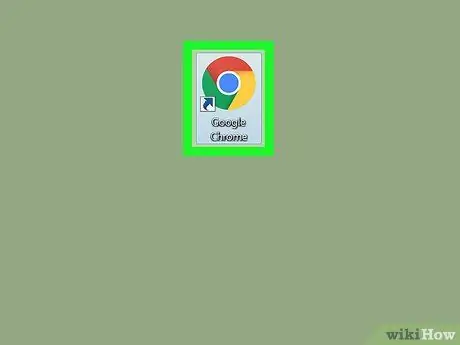
Pas 1. Obriu Google Chrome
El programa està marcat per una icona de bola vermella, groga, verda i blava.
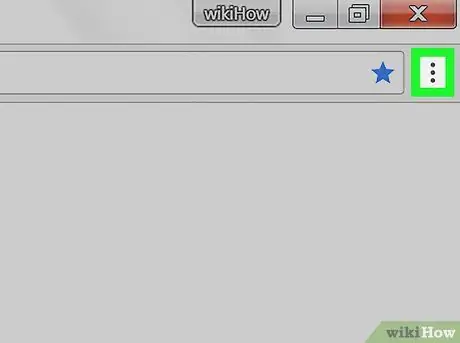
Pas 2. Feu clic a
Es troba a l'extrem superior dret de la pàgina. Després, es mostrarà un menú desplegable.
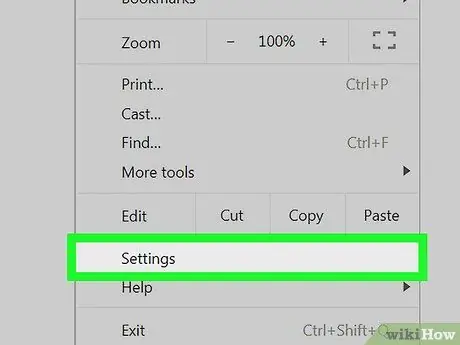
Pas 3. Feu clic a Configuració
Es troba a la part inferior del menú desplegable.
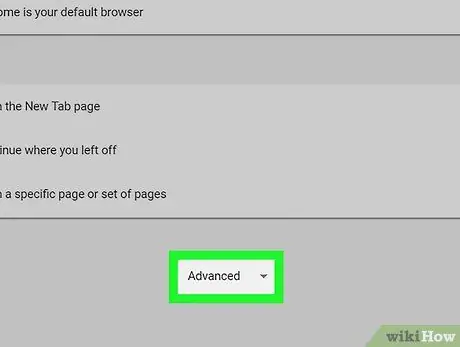
Pas 4. Desplaceu-vos cap avall i feu clic a Avançat
Aquesta opció es troba a la part inferior de la pàgina.
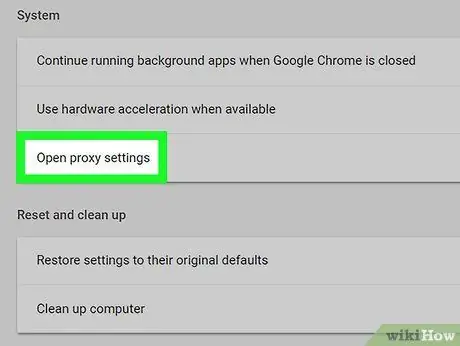
Pas 5. Desplaceu-vos cap avall i feu clic a Obre la configuració del servidor intermediari
Aquesta opció es troba al grup de configuració "Sistema", a la part inferior de la pàgina.
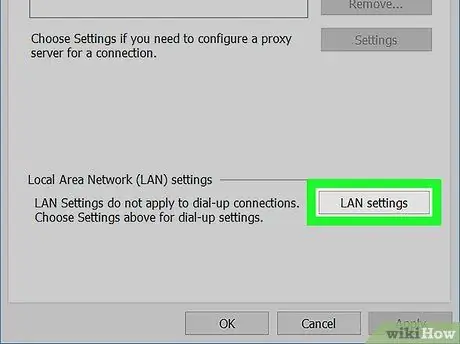
Pas 6. Editeu la configuració del servidor intermediari
Els passos d'edició poden variar en funció del sistema operatiu que utilitzeu:
- Windows - Feu clic a " Configuració de LAN ", A continuació, editeu l'URL al segment" adreça "I / o canvieu el port utilitzat per connectar-vos a la xarxa al" Port ”.
- Mac - Seleccioneu el servidor intermediari que vulgueu editar a la part esquerra de la pàgina, canvieu l'URL a la columna " adreça ", Nom d'usuari i / o contrasenya a la columna" Nom d'usuari "i" Contrasenya ”, Així com els llocs que es poden ometre a la columna“ Bypass ”.
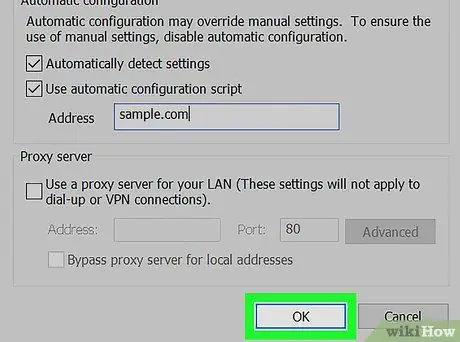
Pas 7. Feu clic a D'acordi, a continuació, feu clic a Aplicar.
Aquests dos botons es troben a la part inferior de la finestra. Després, es desaran els paràmetres actualitzats del servidor intermediari.
Mètode 2 de 7: Firefox
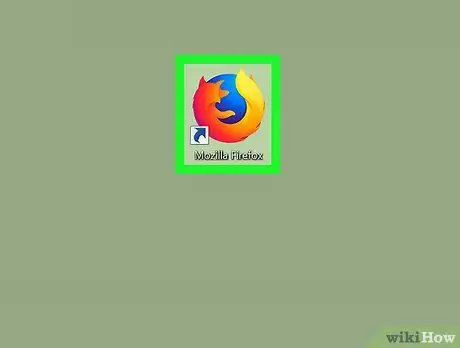
Pas 1. Obriu Firefox
El programa està marcat per una icona de globus blau amb una guineu taronja.
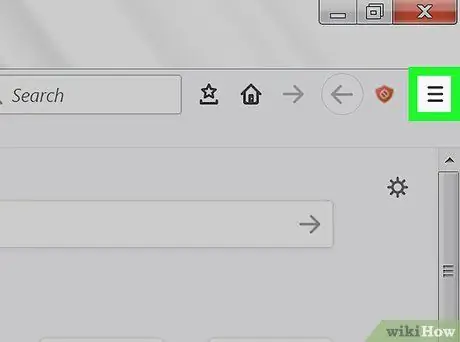
Pas 2. Feu clic a
Es troba a l'extrem superior dret de la finestra del navegador. Després, es mostrarà un menú desplegable.
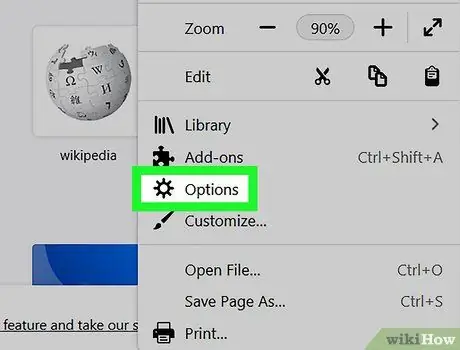
Pas 3. Feu clic a Opcions
L'opció amb la icona d'engranatge es troba al menú desplegable.
Per als ordinadors Mac, feu clic a l'opció " Preferències ”.
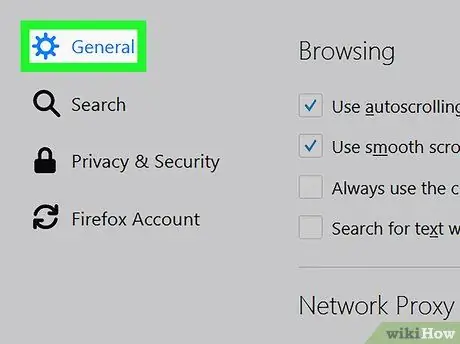
Pas 4. Feu clic a Avançat
Es troba a l'extrem inferior esquerre de la finestra de Firefox.
Si feu servir un ordinador Mac, la pestanya " Avançat ”A la part superior de la finestra“Preferències”.
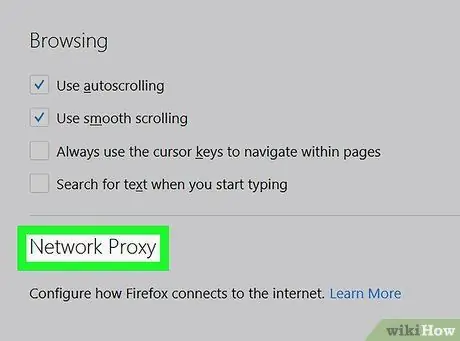
Pas 5. Feu clic a la pestanya Xarxa
Podeu veure aquesta pestanya a la part superior de la pàgina "Avançat".
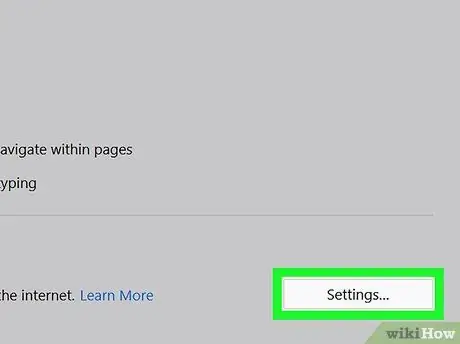
Pas 6. Feu clic a Configuració …
Es troba al costat de l'encapçalament / segment "Connexió". Després d'això, s'obrirà la configuració del servidor intermediari actual.
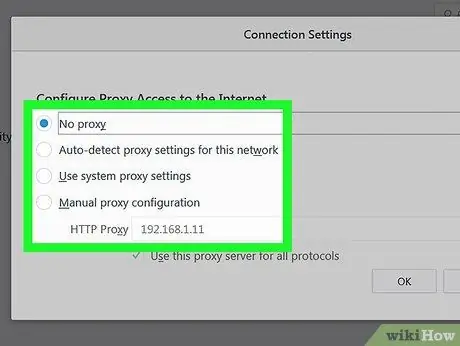
Pas 7. Editeu la configuració del servidor intermediari
Canvieu els camps següents segons calgui:
- “ Servidor intermediari ”: Escriviu una nova adreça de servidor intermediari o canvieu una adreça existent per fer-la precisa.
- “ No hi ha servidor intermediari per a ”: Introduïu una adreça a la qual no es pugui accedir mitjançant un servidor intermediari.
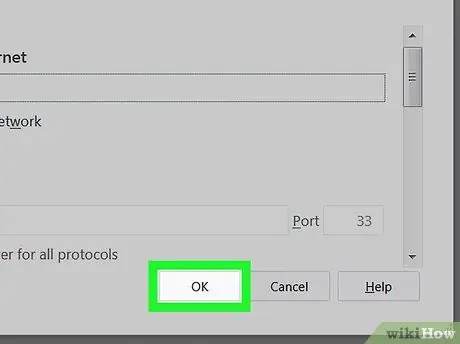
Pas 8. Feu clic a D'acord
La configuració del servidor intermediari es desarà i sortireu del menú del servidor intermediari.
Mètode 3 de 7: Microsoft Edge
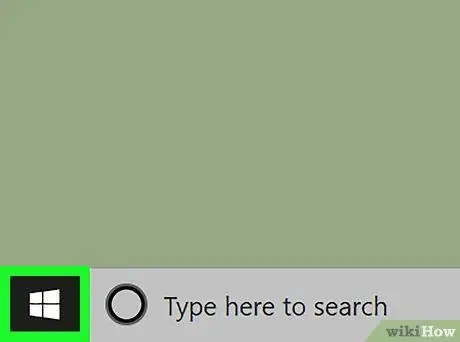
Pas 1. Obriu el menú "Inici"
Feu clic al logotip de Windows a l'extrem inferior esquerre de la pantalla.
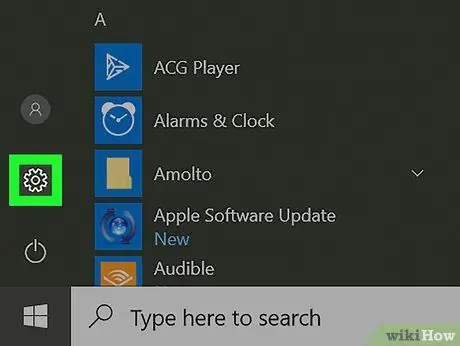
Pas 2. Feu clic a "Configuració"
L'opció amb la icona d'engranatge es troba a l'extrem inferior esquerre del menú "Inici".
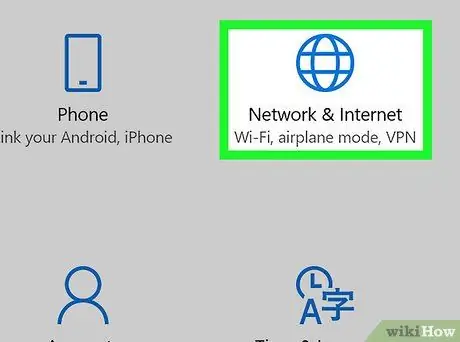
Pas 3. Feu clic a
"Xarxes i Internet". L'opció amb la icona del globus es troba a la pàgina de configuració ("Configuració"). Després, es mostrarà la pàgina "Xarxa i Internet". Aquesta pestanya es troba a la part inferior de la columna d'opcions del costat esquerre de la finestra "Xarxa i Internet". Aquest segment es troba a la part inferior de la pàgina. Canvieu els camps següents segons calgui: Es troba a la part inferior de la pàgina. Després, es desaran els paràmetres del servidor intermediari. El programa està marcat per una icona blava "e" amb un llaç groc. Pas 2. Feu clic a "Configuració" Es troba a l'extrem superior dret de la finestra d'Internet Explorer. Es troba a la part inferior del menú desplegable. Aquesta pestanya es troba a la part superior de la finestra "Opcions d'Internet". Es troba a la secció "Configuració de la xarxa d'àrea local (LAN)", a la part inferior de la pàgina. Aquest quadre es troba a la secció "Servidor intermediari". Canvieu els camps següents segons calgui: Després, es guardaran els canvis. Pas 1. Obriu el menú "Apple" Es troba a l'extrem superior esquerre de la pantalla. Es troba a la part superior del menú desplegable. La icona s'assembla a un globus terrestre i es mostra al menú "Preferències del sistema". Es troba al centre de la pàgina "Xarxa". Podeu veure aquesta pestanya a la part superior de la finestra. Canvieu els camps següents segons calgui: És un botó blau a la part inferior de la pàgina. Després, la configuració es desarà. Pas 1. Obriu el menú de configuració de l'iPhone ("Configuració"). Aquest menú s’indica amb una icona d’engranatge gris i normalment es mostra a la pantalla d’inici. Aquesta opció es troba a la part superior de la pàgina de configuració ("Configuració"). Després, es mostrarà el menú WiFi. Toca la xarxa a la qual vols connectar-te mitjançant un servidor intermediari. Es troba al costat del nom de la xarxa. Després d'això, es mostrarà la configuració de xarxa. Trobareu aquest segment a la part inferior de la pantalla. Aquesta pestanya es troba a la part inferior de la pàgina. Canvieu els camps següents segons calgui: “ Autenticació "- Toqueu aquest commutador per activar el camp d'informació" Nom d'usuari "(Nom d'usuari) i" Contrasenya "(contrasenya). Es troba a l'extrem superior esquerre de la pantalla. Després, es desaran els paràmetres del servidor intermediari. Pas 1. Obriu el menú de configuració d'Android ("Configuració"). Aquest menú s’indica amb una icona d’engranatge i es mostra al calaix / pàgina de l’aplicació (“Calaix de l’aplicació”). Aquesta opció es troba a la part superior de la pàgina de configuració ("Configuració"). Toca la xarxa a la qual vols connectar-te mitjançant un servidor intermediari. Després d'això, es mostrarà un menú emergent. Es troba a la part inferior del menú emergent. Aquest quadre desplegable es troba al centre de la pàgina. Després, podeu canviar la configuració del servidor intermediari manualment. Editeu els camps següents segons calgui: Es troba a la part inferior de la pantalla. La configuració es desarà i sortireu del menú del servidor intermediari.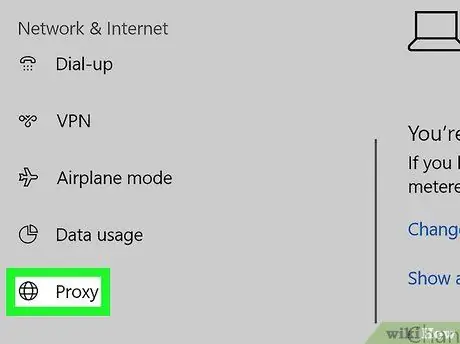
Pas 4. Feu clic a la pestanya Proxy
És possible que hàgiu de desplaçar-vos per la columna de l’esquerra de la pantalla per veure aquestes pestanyes
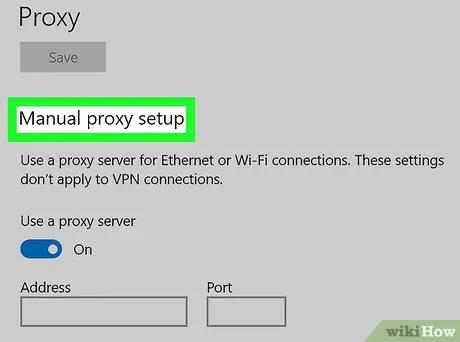
Pas 5. Desplaceu-vos fins a la secció "Configuració manual del servidor intermediari"
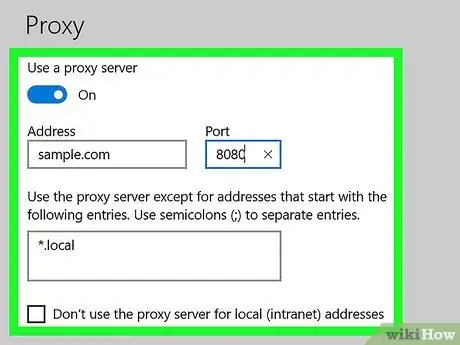
Pas 6. Editeu la informació del servidor intermediari
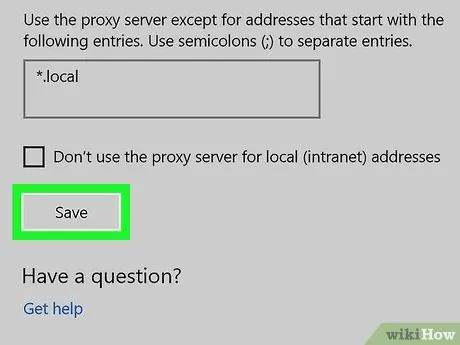
Pas 7. Feu clic a Desa
Mètode 4 de 7: Internet Explorer
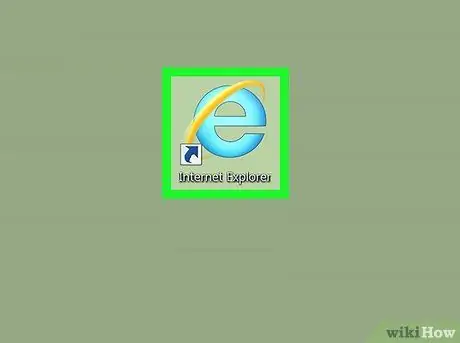
Pas 1. Obriu Internet Explorer
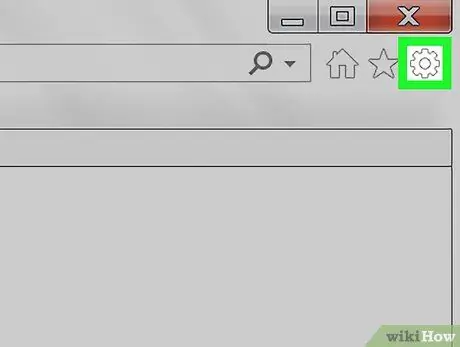
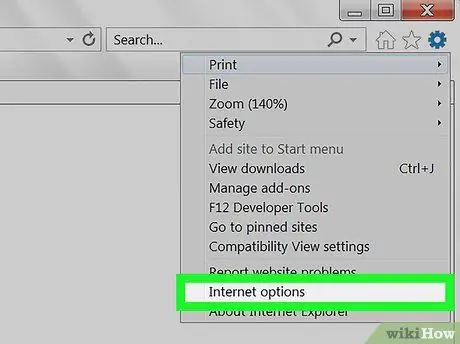
Pas 3. Feu clic a Opcions d’Internet
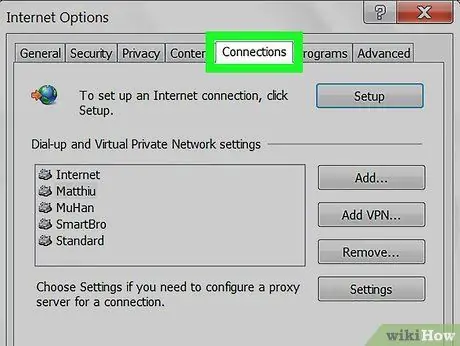
Pas 4. Feu clic a la pestanya Connexions
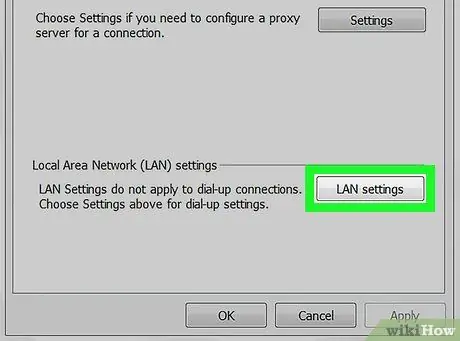
Pas 5. Feu clic a Configuració de LAN
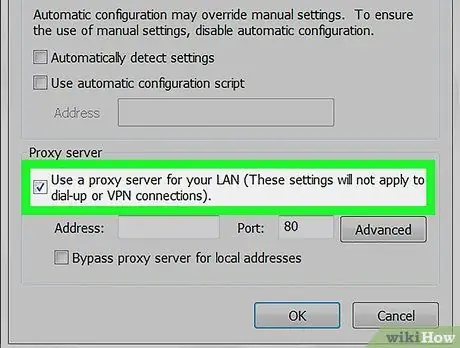
Pas 6. Marqueu la casella "Utilitzeu un servidor intermediari per a la vostra LAN"
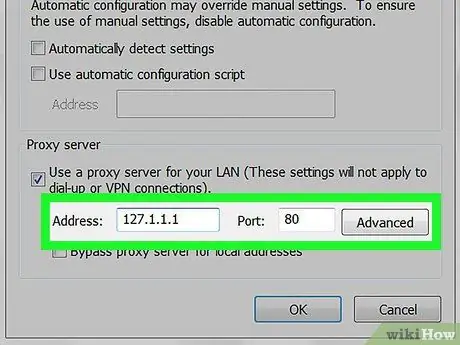
Pas 7. Editeu la informació del servidor intermediari
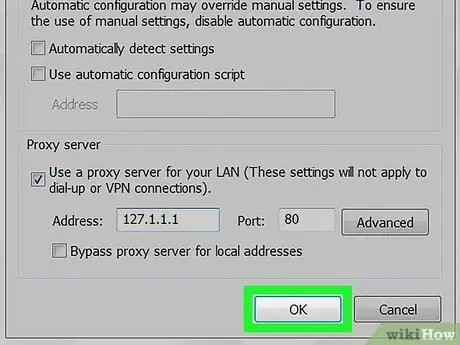
Pas 8. Feu clic a Aplica
Aquesta configuració també s'aplicarà a Google Chrome
Mètode 5 de 7: Safari
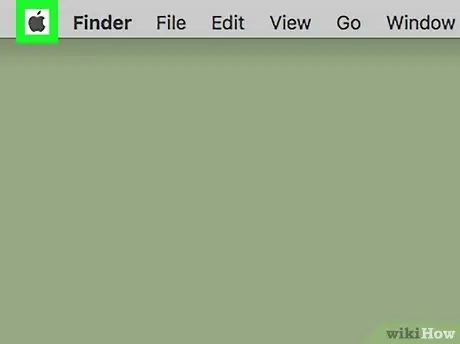
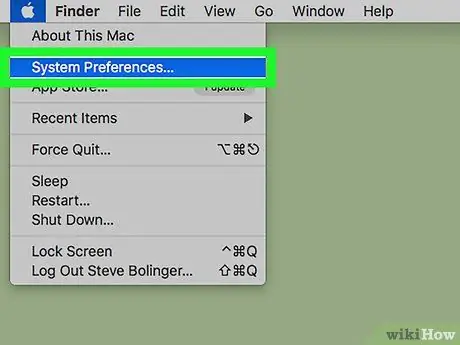
Pas 2. Feu clic a Preferències del sistema
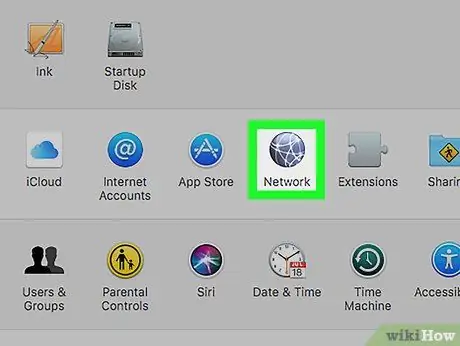
Pas 3. Feu clic a la icona de xarxa
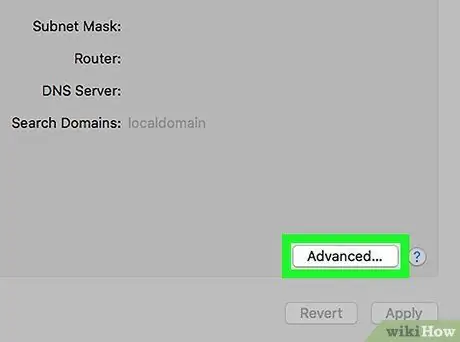
Pas 4. Feu clic a Avançat
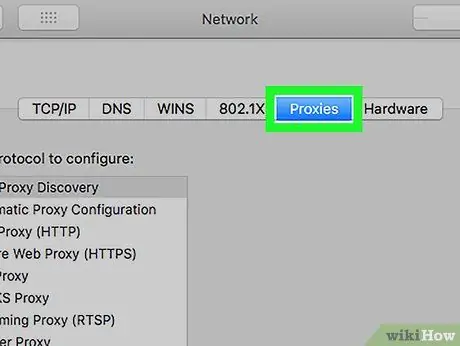
Pas 5. Feu clic a la pestanya Proxies
És possible que primer hàgiu de fer clic a la icona de cadenat i introduir el nom i la contrasenya de l’administrador
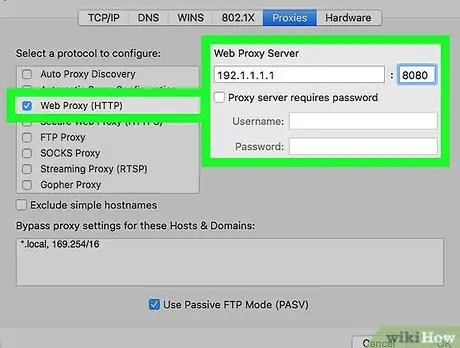
Pas 6. Editeu la informació del servidor intermediari
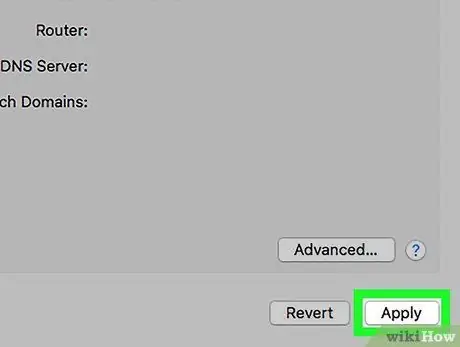
Pas 7. Feu clic a Aplica
Mètode 6 de 7: iPhone
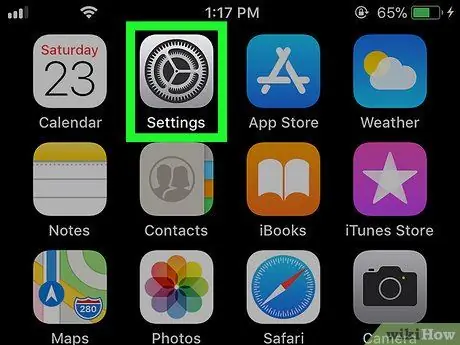
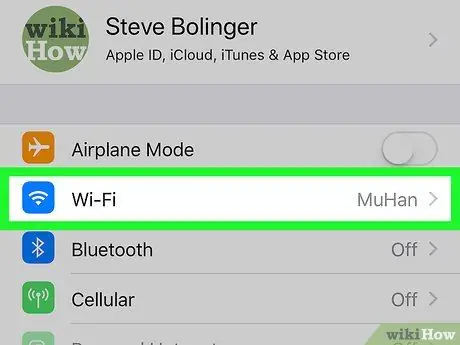
Pas 2. Toqueu l'opció Wi-Fi
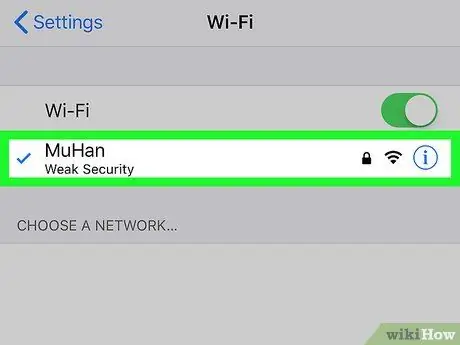
Pas 3. Seleccioneu una xarxa
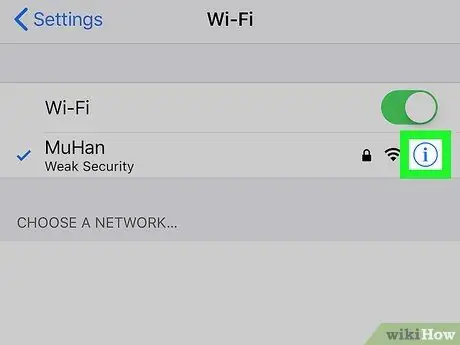
Pas 4. Toqueu el botó
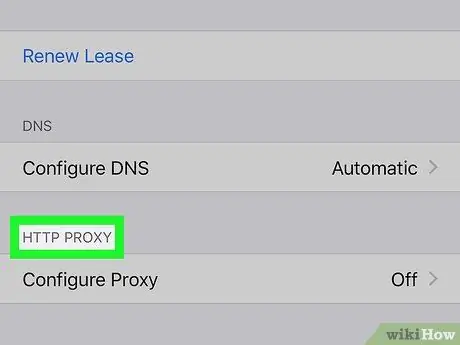
Pas 5. Desplaceu-vos fins al segment "PROXY
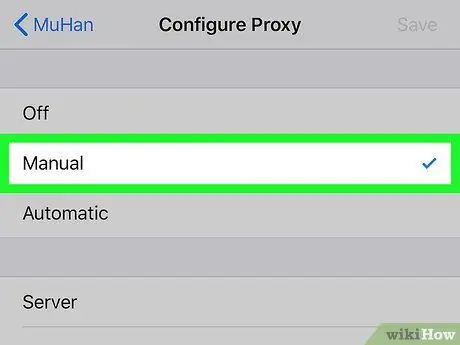
Pas 6. Toqueu Manual
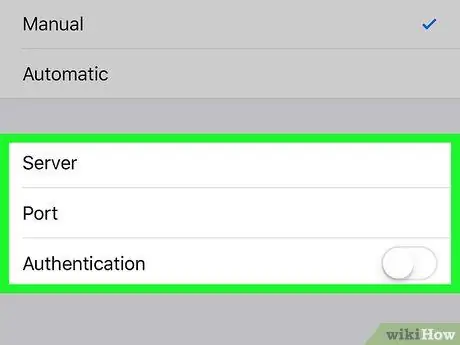
Pas 7. Editeu la configuració del servidor intermediari
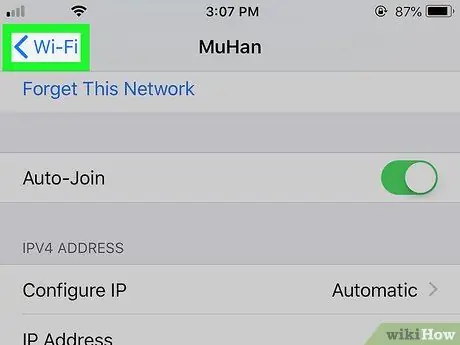
Pas 8. Toqueu <botó Wi-Fi
Mètode 7 de 7: Android
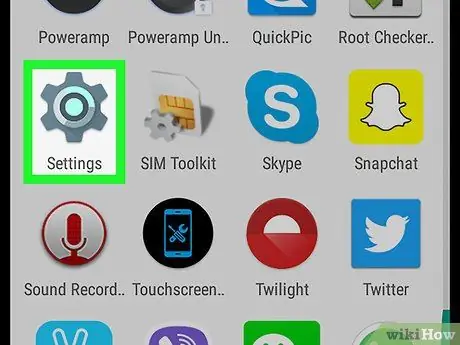
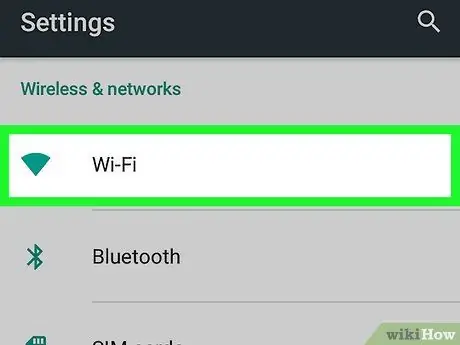
Pas 2. Toqueu Wi-Fi
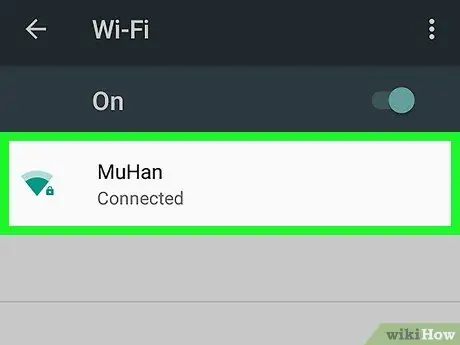
Pas 3. Seleccioneu una xarxa
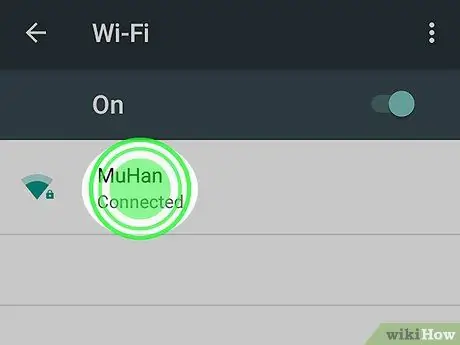
Pas 4. Manteniu premut el nom de la xarxa WiFi
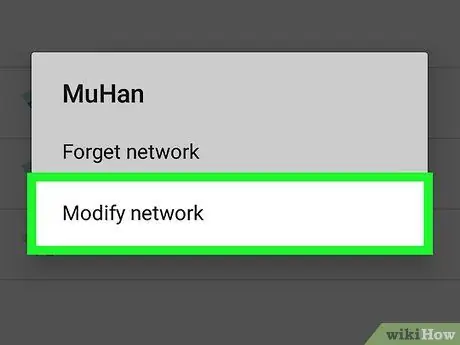
Pas 5. Toqueu Modifica xarxa
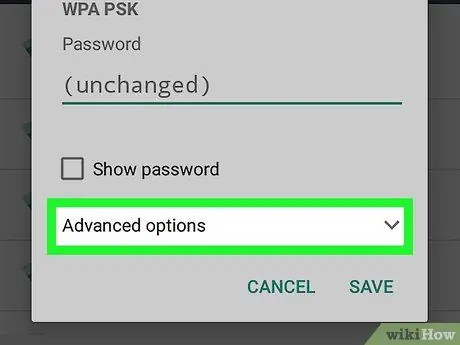
Pas 6. Toqueu Opcions avançades
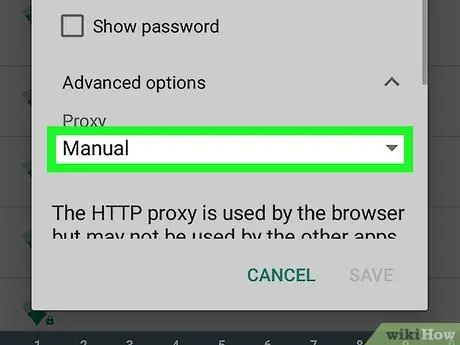
Pas 7. Toqueu Manual
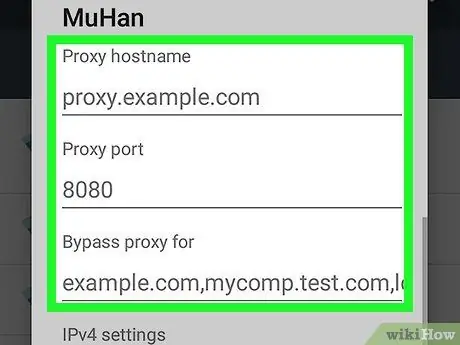
Pas 8. Canvieu la configuració del servidor intermediari
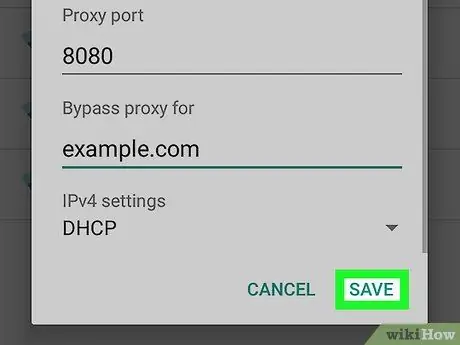
Pas 9. Toqueu Desa
Consells
Assegureu-vos de no canviar la configuració del servidor intermediari sense notificar-ho primer al proveïdor de serveis de servidor intermediari






